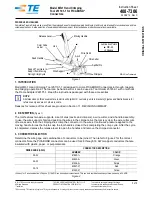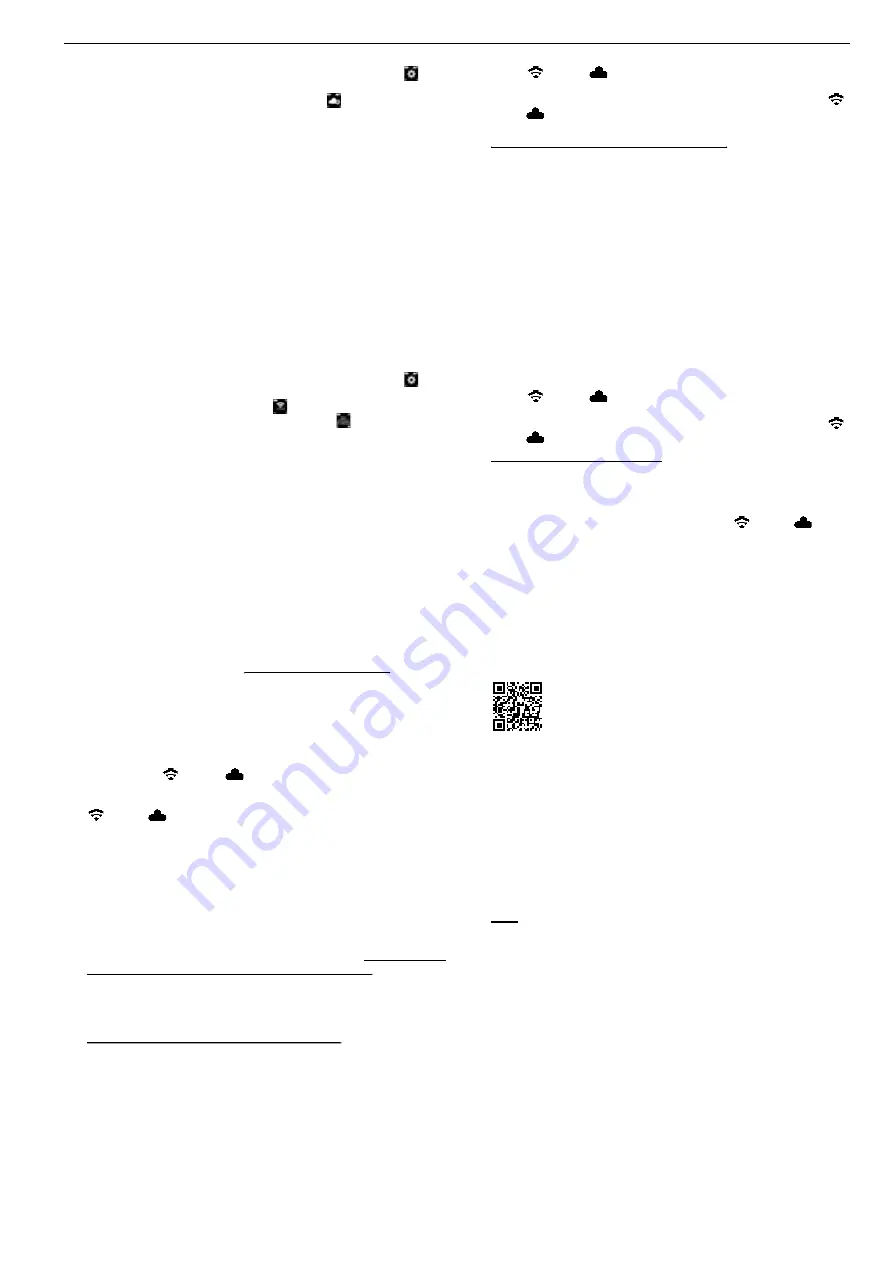
hrv
hrv
● Uključite pogonski stroj.
● Pritisnite desnu tipku (22) kako biste prešli u izbornik „Postavke“ . Opet
stisnite desnu tipku. Pritisnite lijevu tipku kako biste prikazali stranicu
„Podešavanja preko REMS servisnog portala“ . Pritisnite desnu tipku
kako biste pozvali QR kod.
● Skenirajte QR kod npr. kamerom svog mobilog uređaja. U pregledniku se
otvara REMS servisni portal. Prijavite se kao korisnik na REMS servisnom
portalu.
● Pritisnite polje „Registracija proizvoda“. Slijedi potvrda uspješne registracije.
Ako je pogonski stroj već registriran, prelazite izravno na stranicu „ADMI-
NISTRACIJA PROIZVODA“.
Registraciju može opozvati isključivo ovaj korisnik. U slučaju prodaje proizvoda,
korisnik mora opozvati registraciju, jer se inače kupac neće moći registrirati za
korištenje funkcionalnosti „Connected“.
2.4.2. Povezivanje mobilnog krajnjeg uređaja s pogonskim strojem
Napomena: Radi povezivanja na oblak se pogonski stroj s internetom može
povezati putem dostupne Wi-Fi mreže ili pristupne točke za bežično spajanje
na mobilnom krajnjem uređaju.
● Napunjenu punjivu bateriju ubacite u pogonski stroj i nakratko stisnite tipku
za uključivanje/isključivanje (24).
Nakon par sekundi čekanja se uključuje OLED zaslon. Pogonski stroj je
spreman za rad čim se prikaže početna stranica.
● Pritisnite desnu tipku (22) kako biste prešli u izbornik „Postavke“ . Opet
stisnite desnu tipku. Potom više puta stiskajte lijevu tipku dok se ne prikaže
izbornik „Podešavanje Wi-Fi veze“ . Pritisnite desnu tipku kako bi se
prikazala odgovarajuća stranica s postavkama . Desnu tipku držite
stisnutom u trajanju od 2 s dok simbol „●“ iznad nje ne počne treptati.
Pristupna točka pogonskog stroja je sada vidljiva mobilnom krajnjem uređaju.
● Na mobilnom krajnjem uređaju otvorite Wi-Fi postavke (WLAN). Po potrebi
na mobilnom krajnjem uređaju uključite Wi-Fi. Za više detalja pogledajte
informacije koje pruža proizvođač mobilnog krajnjeg uređaja.
● Odaberite pristupnu točku „RE-AP serijski broj“ pogonskog stroja.
● Kada se to od Vas zatraži, unesite WPA2 zaporku „12345678“ za šifriranje
prijenosa podataka između pogonske jedinice i mobilnog krajnjeg uređaja
i povežite se. Ako je na mobilnom uređaju već pohranjena zaporka, nije
potrebno ponovo je unositi; upit za unos zaporke se više ne prikazuje.
Na mobilnom se uređaju automatski otvara konfi guracijska stranica „WI-FI
SELECTION“ (sl. 8).
Napomena: Ako se konfi guracijska stranica ne otvori automatski, otvorite
preglednik na mobilnom uređaju i u adresnu traku unesite IP adresu pristupne
točke pogonskog stroja http://192.168.4.1.
2.4.3. Povezivanje pogonskog stroja s oblakom putem interneta
Povezivanje pogonskog stroja putem dostupne Wi-Fi mreže
putem dostupne Wi-Fi mreže s oblakom
putem interneta (sl. 8):
● S popisa prikazanih Wi-Fi mreža (H) odaberite odgovarajući mrežu, unesite
Wi-Fi zaporku (E) pa uspostavite vezu pritiskom na polje „Save“ (D).
Napomena: Wi-Fi mreže koje su povezane putem proxy poslužitelja se ne
mogu koristiti. Takva se veza koristi primjerice za pristup gostiju u hotelima
ili kod javno dostupnih mreža i često se može prepoznati po tome što je
na pozdravnoj ili stranici za prijavljivanje potrebna potvrda.
Simboli „Wi-Fi“
i „oblak“
prikazani su na alatnoj traci u vrhu OLED
zaslona. Može biti potrebno nekoliko minuta dok se ovaj prikaz ne pojavi. Ako
se prikaz ne pojavi, isključite pogonski stroj i ponovo ga uključite. Simboli „Wi-Fi“
i „oblak“
prikazani su na alatnoj traci u vrhu OLED zaslona.
Stroj REMS Akku-Press 22 V ACC Connected može pohraniti do 10 Wi-Fi
mreža. Pogonski se stroj povezuje automatski čim je neka već poznata Wi-Fi
mreža dostupna.
Odaberite izborni okvir „show all“ (A) kako biste prikazali sve pohranjene Wi-Fi
mreže, čak i one koje nisu trenutno dostupne. Ako želite koristiti neku određenu
pohranjenu Wi-Fi mrežu s popisa pohranjenih Wi-Fi mreža (I), odaberite ju i
stisnite polje „Connect“ (B). Kako biste izbrisali neku pohranjenu Wi-Fi mrežu,
odaberite ju i stisnite polje „Delete network“ (C).
Povezivanje pogonskog stroja na oblak preko interneta putem pristupne
putem pristupne
točke za bežično spajanje na mobilnom krajnjem uređaju
točke za bežično spajanje na mobilnom krajnjem uređaju (sl. 8):
Kao alternativa povezivanju pogonskog stroja putem dostupne Wi-Fi mreže,
moguće je i povezivanje preko pristupne točke za bežično spajanje na mobilnom
krajnjem uređaju.
Mobilni krajnji uređaji s operativnim sustavom Android:
Mobilni krajnji uređaji s operativnim sustavom Android:
● Povezivanje mobilnog krajnjeg uređaja s pogonskim strojem (pogledajte
„2.4.2. Povezivanje mobilnog krajnjeg uređaja s pogonskim strojem“).
● Na konfi guracijskoj stranici „WI-FI SELECTION“ (sl. 8) odaberite „other
SSID“ (G) pa u polje za unos unesite naziv pristupne točke.
● Unesite zaporku i pohranite pritiskom na polje „Save“ (D). Naziv pristupne
točke se prikazuje na popisu dostupnih Wi-Fi mreža (H).
● Aktivirajte pristupnu točku preko kontrolnog centra na mobilnom krajnjem
uređaju. Pritom imajte na umu to da je na mobilnom krajnjem uređaju širina
frekvencijskog pojasa pristupne točke namještena na 2,4 GHz. Za više
detalja pogledajte informacije koje pruža proizvođač mobilnog krajnjeg
uređaja.
Pogonski se stroj nakon kratke zadrške povezuje s pristupnom točkom. Simboli
„Wi-Fi“
i „oblak“
prikazani su na alatnoj traci u vrhu OLED zaslona.
Može biti potrebno nekoliko minuta dok se ovaj prikaz ne pojavi. Ako se prikaz
ne pojavi, isključite pogonski stroj i ponovo ga uključite. Simboli „Wi-Fi“
i
„oblak“
prikazani su na alatnoj traci u vrhu OLED zaslona.
Mobilni krajnji uređaji s operativnim sustavom iOS:
Mobilni krajnji uređaji s operativnim sustavom iOS:
● Povezivanje mobilnog krajnjeg uređaja s pogonskim strojem (pogledajte
„2.4.2. Povezivanje mobilnog krajnjeg uređaja s pogonskim strojem“).
● Na konfi guracijskoj stranici „WI-FI SELECTION“ (sl. 8) odaberite „other
SSID“ (G) pa u polje za unos unesite naziv pristupne točke mobilnog
krajnjeg uređaja.
● Unesite zaporku i pohranite pritiskom na polje „Save“ (D). Naziv pristupne
točke se prikazuje na popisu dostupnih Wi-Fi mreža (H).
● Aktivirajte pristupnu točku na mobilnom krajnjem uređaju. Odaberite izbornik
„Postavke“ pa u dijelu „Osobna pristupna točka“ odobrite pristup. Pritom
imajte na umu to da je na mobilnom krajnjem uređaju širina frekvencijskog
pojasa pristupne točke namještena na 2,4 GHz. Pritom od inačice iOS 15
odaberite opciju „Maksimizacija kompatibilnosti“. Za više detalja pogledajte
informacije koje pruža proizvođač mobilnog krajnjeg uređaja.
● Aktivacijsku stranicu „Osobna pristupna točka“ ostavite otvorenu i pričekajte
najmanje 10 s.
Napomena: Povezivanje s pristupnom točkom mobilnog krajnjeg uređaja
je moguće samo ako aktivacijska stranica ostane otvorena.
Pogonski se stroj nakon kratke zadrške povezuje s pristupnom točkom. Simboli
„Wi-Fi“
i „oblak“
prikazani su na alatnoj traci u vrhu OLED zaslona.
Može biti potrebno nekoliko minuta dok se ovaj prikaz ne pojavi. Ako se prikaz
ne pojavi, isključite pogonski stroj i ponovo ga uključite. Simboli „Wi-Fi“
i
„oblak“
prikazani su na alatnoj traci u vrhu OLED zaslona.
Aktiviranje/deaktiviranje Wi-Fi mreže
Wi-Fi se može aktivirati/deaktivirati izravno putem tipki za lijevo i desno (22).
Držite tipke za lijevo i desno pritisnutim istovremeno oko 2 s. Kada je Wi-Fi
veza deaktivirana, na alatnoj traci u vrhu OLED zaslona se prikazuje simbol
„x“. Kada je Wi-Fi veza aktivirana, nakon uspješnog povezivanja se na alatnoj
traci u vrhu OLED zaslona prikazuju simboli „Wi-Fi“
i „oblak“
.
Pažnja: Ako se na OLED zaslonu prikazuju „Brojač 1“ ili „Brojač 2“, prilikom
aktiviranja/deaktiviranja Wi-Fi mreže se nehotičnim pritiskom na tipke za lijevo
i desno brojač može slučajno resetirati.
2.5. REMS servisni portal (https://service.rems.de)
2.5.1. Funkcionalnost „Connected“
Na REMS servisnom portalu korisnik može nakon registriranja proizvoda s
funkcionalnosti „Connected“ koristiti različite dodatne funkcije ovisno o proizvodu
i vršiti podešavanja na pogonskom stroju.
Pogledajte i www.rems.de → Servisni portal
2.5.2. Administracija proizvoda
Odaberite stavku izbornika „Connected“ → „Administracija proizvoda“. Prikazuju
se svi proizvodi koji su registrirani na određenog korisnika, proizvodi s pravima
pristupa odobrenim tom korisniku i proizvodi s uklonjenom registracijom. Za
detaljni prikaz nekog pogonskog stroja, odaberite odgovarajući serijski broj.
nn
nnnn-jjjj ADMINISTRACIJA PROIZVODA
REMS Akku-Press 22V ACC Connected
Prikaz: serijski broj, proizvod, napomene, datum registracije, status veze, brojač
1 i 2 (ukupni broj stiskanja, vrijeme rada, trenutak ažuriranja, resetiranje brojača),
brojač ukupno (ukupni broj stiskanja, vrijeme rada, trenutak ažuriranja), sljedeći
servis (dani), inačica fi rmvera, upute za rad, dodijeljena prava pristupa za
Polja:
Prikaz stiskanja
Pregled stiskanja, dijagrami s prikazom tlaka i
vremena i glasovne poruke
Protokoli
Kreiranje, uređivanje, brisanje, preuzimanje
protokola
Poništavanje registracije*
)
Poništavanje registracije pogonskog stroja
Odobravanje prava pristupa*
)
Odobravanje prava pristupa pogonskom stroju
drugim korisnicima*
)
Mapa
Otvaranje mape s mjestima stiskanja pogonskog
stroja
*
)
prikazuje se samo za korisnike koji su registrirali pogonski stroj
233
Summary of Contents for Akku-Press 22 V ACC Connected
Page 391: ...391...